Så här aktiverar du förbättrat sökläge i Windows 10

Medan du manuellt kan tweak söka indexeringsalternativ och söka filinnehåll - från och med Windows 10 1903, gör Microsoft det enklare genom att inkludera ett nytt "Förbättrat läge" för sökindexering. När det är aktiverat kommer Windows att söka över alla mappar och anslutna enheter. Här är en titt på hur du aktiverar förbättrad sökfunktion. Och vi ska också titta på hur du kan utesluta specifika platser från sökprocessen.
Förbättrat sökläge Windows 10
1. För att komma igång, gå till Inställningar> Sök och välj fliken Sökande Windows till höger. Välj avsnittet Sök efter mina filer under förbättrad alternativ.
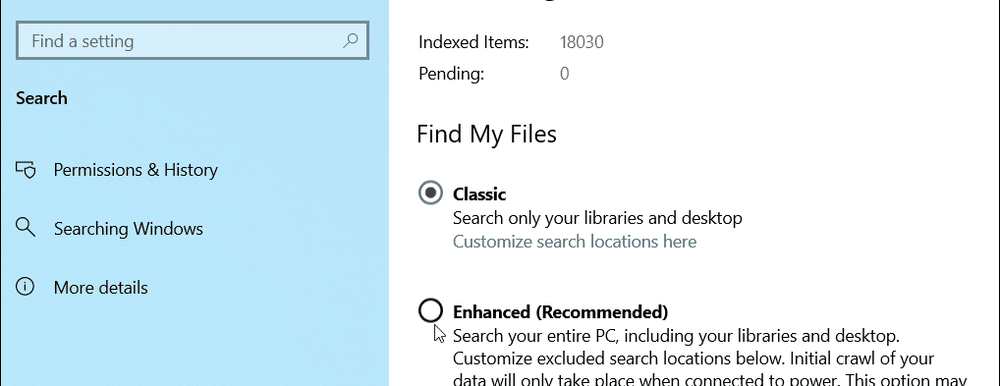
2. Ditt system startar en indexeringsprocess som vanligtvis tar 15-20 minuter, men körsträckan kan variera beroende på ditt system och hur mycket data du har. Tänk på att indexeringen tar mycket systemresurser, så medan sakerna blir indexerade, kan systemets prestanda försämras, om du självklart inte har en snygg NVMe SSD-enhet med massor av skivor IO.
Du kommer att kunna övervaka de återstående objekt som ska indexeras medan processen körs.
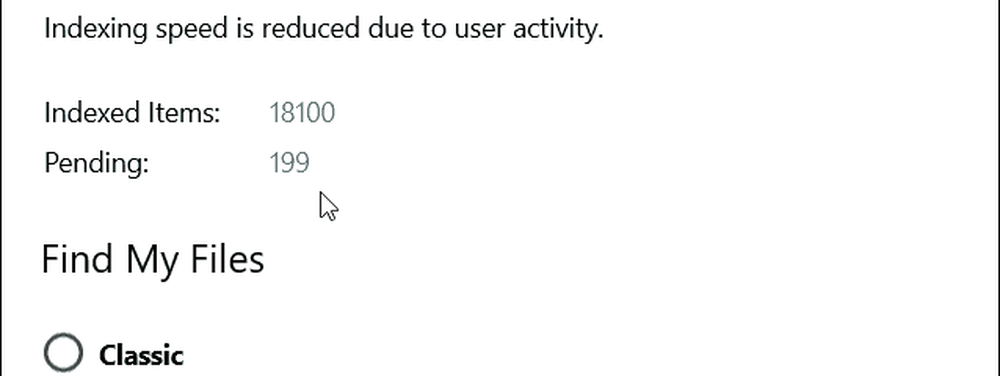
Det är också värt att notera att här kan du också utesluta specifika mappar från sökning. Detta är ett annat sätt att hjälpa till att göra sökning snabbare, eftersom Windows inte kammar genom en mapp som du vet att dina filer inte är bosatta. Till exempel kanske du har en stor digital media mapp som du inte behöver Windows söker igenom. Det är också ett bra tips att utesluta tillfälliga mappar och operativsystemfiler eftersom det kan sakta ner systemets prestanda. Klicka bara på Lägg till en utesluten mapp och bläddra till den plats du vill lägga till.
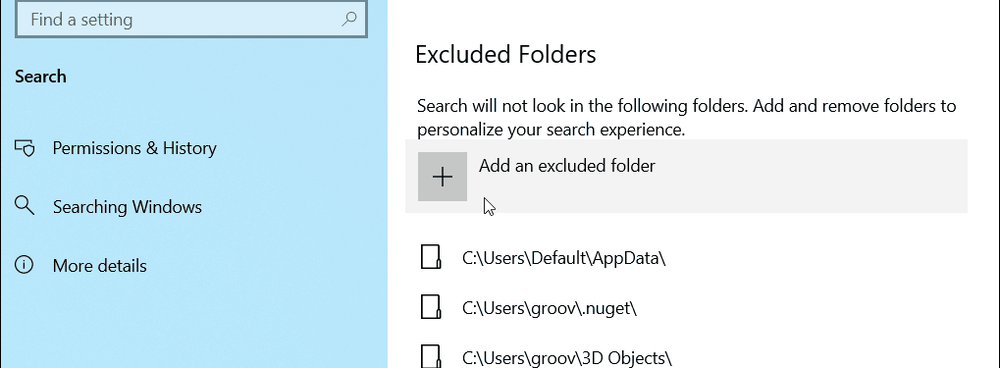
Det är allt som finns där. När indexeringen är klar ska du kunna hitta alla dina dokument och andra filer snabbare. Tänk på att för att använda förbättrat sökläge måste du köra Windows 10 1903 eller senare.


